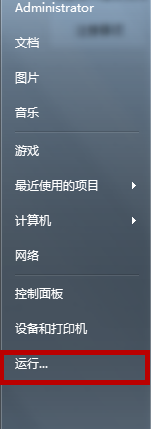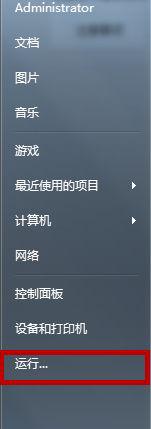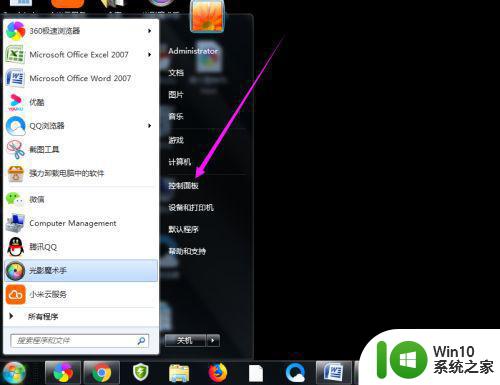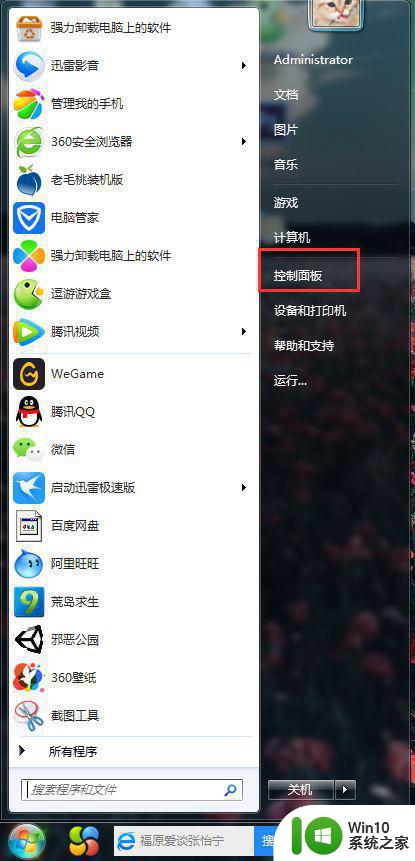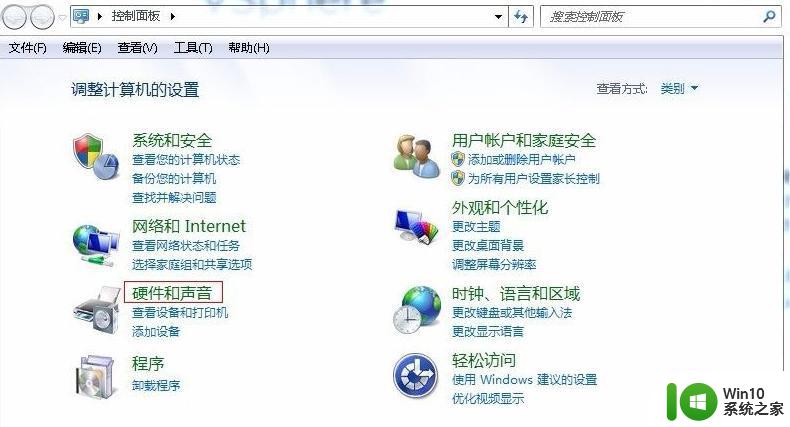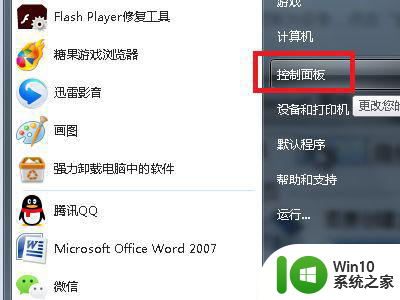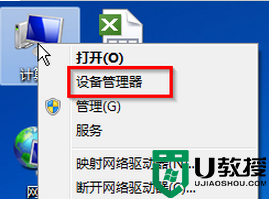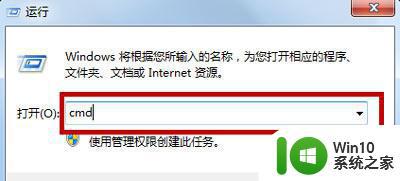win7睡眠不能唤醒的解决方法 win7睡眠后电脑无法唤醒怎么办
Win7睡眠不能唤醒是许多电脑用户经常遇到的问题,当电脑进入睡眠模式后无法被唤醒,让人感到困扰,这种情况可能是由于系统设置问题、硬件故障或驱动程序不兼容等原因引起的。为了解决这一问题,我们可以尝试重新设置电脑的睡眠模式、更新驱动程序或者检查硬件连接是否良好。通过这些简单的方法,我们可以有效地解决Win7睡眠不能唤醒的问题,让电脑重新恢复正常使用。
win7睡眠后电脑无法唤醒怎么办:(u盘装windows7系统)
解决方法1:
1、单击【开始】 - 【运行】。
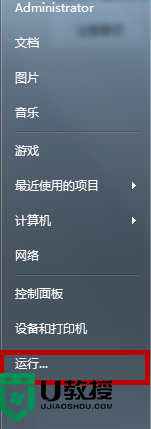
2、输入“cmd”。
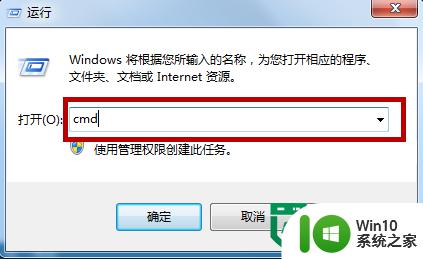
3、在命令窗口里面输入“ powercfg -a” ,按【Enter】键。
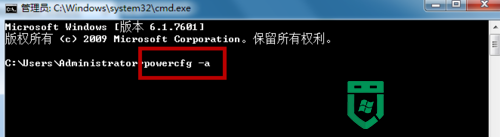
4、出现以下内容,说明电脑支持待机睡眠功能。如果硬件不支持睡眠功能,需要联系电脑厂商升级 BIOS。新买的大多数电脑硬件基本都能满足电脑睡眠的要求。
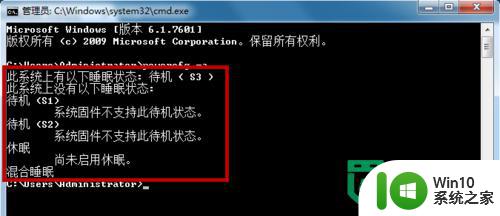
解决方法2:
1、在命令窗口里面输入“ PowerCfg -DEVICEQUERY wake_armed ”,按【Enter】键。

2、出现以下内容,说明鼠标和键盘可以唤醒电脑。

3、如果鼠标或键盘设备没有列出来,说明不能用鼠标或键盘唤醒电脑。需要把唤醒功能打开。
解决方法3:
1、点击“开始” -在搜索程序和文件框输入“设备管理器”-按【Enter】。
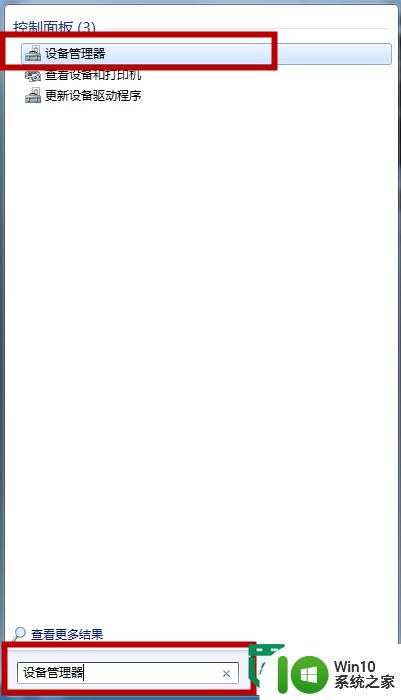
2、设备管理器打开后,找到鼠标,右键点击“属性”。
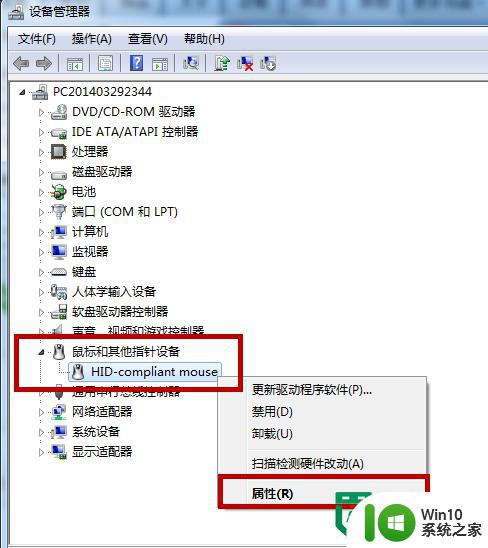
3、在鼠标属性框里点击“电源管理”选项。
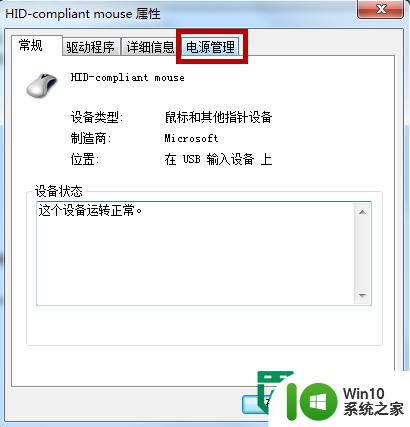
4、打勾“允许此设备唤醒计算机”,按“确定”
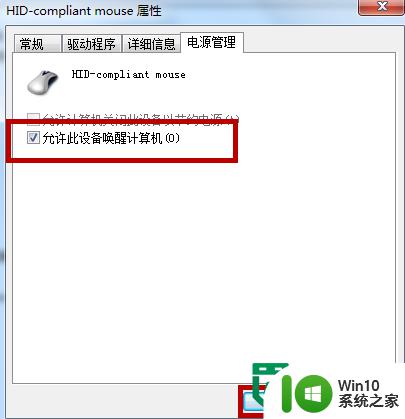
5、这样以后就可以用鼠标唤醒电脑了。
以上就是win7睡眠不能唤醒的解决方法的全部内容,还有不清楚的用户就可以参考一下小编的步骤进行操作,希望能够对大家有所帮助。